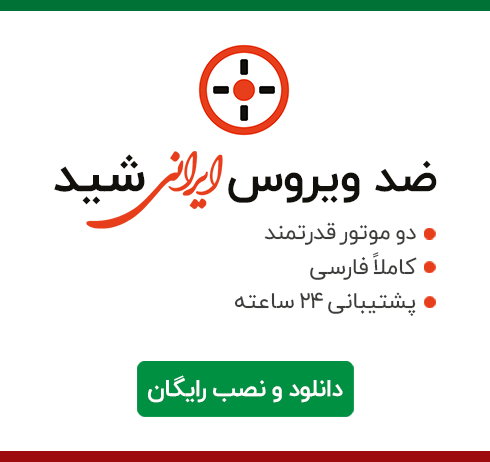


روز علوم آزمایشگاهی، زاد روز حکیم سید اسماعیل جرجانی امروز برابر است با
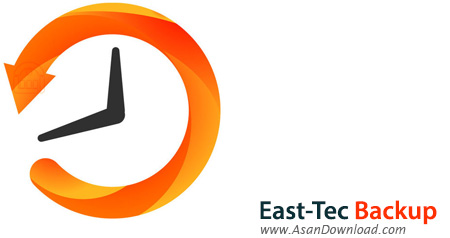
از آنچه درباره اش نگران هستید مراقبت کنید! از تمام اطلاعات مهم بر روی رایانه ی خود پشتیبان بگیرید. اسناد، عکس ها، فیلم ها، اسناد مالی، ایمیل ها، تنظیمات کامپیوتر و برنامه ها و... در یک گام ساده از اطلاعات و تنظیمات برنامه های مورد علاقه ی خود پشتیبان بگیرید. East-Tec Backup نام نرم افزاری می باشد که به کمک ابزارهای موجود در آن کاربران قادر خواهند بود تا اقدام به تهیه و ساخت فایل های پشتیبان نمایند. این نرم افزار از ویژگی های متعددی در این زمینه برخوردار می باشد. همچنین
از عمل یاد شده یعنی قرار دادن رمز عبور برای حفاظت از فایل ها نیز
پشتیبانی می کند همچنین از ویژگی های برتر این نرم افزار می توان به تهیه
Backup از تنظیمات نرم افزارهای مختلف نیز اشاره نمود. به عنوان مثال شما
در مرورگر Internet Explorer تنظیمات دلخواه خود را اعمال نموده اید، به
کمک این نرم افزار از این تنظیمات فایل های پشتیبان تهیه می کنید و پس از
عوض نمودن سیستم عامل و نصب جدید ویندوز به کمک همین نرم افزار تنها با چند
کلیک قادر به بازگردانی تنظیمات به Internet Explorer خود خواهید بود. این
نرم افزار محصولی از شرکت EAST Technologies می باشد.
ویژگی های کلیدی نرم افزار East-Tec Backup:
- پشتیبان گیری خودکار:
بیشتر
کاربران دوست ندارند یا فراموش می کنند از اطلاعات خود پشتیبان بگیرند.
شما می توانید East-Tec Backup را تنظیم کنید تا از اطلاعات شما در هر
دوره ی زمانی دلخواه مانند یک روز، یک هفته یا در هنگام بالا آمدن ویندوز
یا خاموش شدن کامپیوتر یا در یک تاریخ یا زمان مشخص پشتیبان تهیه کنید.
- ذخیره ی پشتیبان بر روی همه چیز:
شما
میتوانید فایل های پشتیبان خود را بر روی سی دی و دی وی دی، حافظه های
خارجی فایر وایر و usb، هارد دیسک های داخلی و خارجی، شبکه های اینترنت
محلی، شبکه های ftp و ... ذخیره کنید.
- رمز گذاری قوی:
East-Tec
backup از اطلاعات شما با استفاده از رمز گذاری قدرتمند و ایمن AES 256
bit محافظت میکند که حرفه ای ترین و امن ترین نوع رمز گذاری در حال حاضر
است و به عنوان استاندارد رمز گذاری در دولت امریکا بکار گرفته شده است.
- فشرده سازی ایمن،قابل دسترس و غیر اختصاصی:
East-Tec
backup بر خلاف سایر برنامه های پشتیبان گیری که از یک فرمت اختصاصی برای
پشتیبان گیری استفاده می کنند نیست بلكه از فرمت رایج zip استفاده می کند.
در اینصورت شما برای بازگردانی پشتیبان ها حتی به خود نرم افزار نیز
احتیاجی ندارید.
- تنها از چیزی پشتیبان بگیرید گه تغییر کرده!
East-Tec
backup مکانیسم کنترلی دارد که شما می توانید فقط از فایل هایی که تغییر
کرده اند پشتیبان بگیرید. شما می توانید تفاوت بین فایل های حال حاضر و بک
آپ قبلی را در یک پنجره مخصوص که با رنگ های متفاوت مشخص شده ببینید.
- راحتی در استفاده:
East-Tec backup ظاهر کاربر پسند و ساده ای دارد که شما را قدم به قدم برای پشتیبان گیری راهنمایی می کند.
- ویژگی های پیشرفته:
پشتیبان
گیری بدون نیاز به بستن برنامه های در حال اجرا، فیلتر کردن فایل ها،
توانای تنظیم اجرای دستور ها و برنامه ها قبل و بعد از پشتیبان گیری، ارسال
جزئیات پشتیبان به ایمیل و ...
- ایمیل ها وتنظیمات در برنامه های microsoft outlook ، mozilla thunderbird ، eudora و ...
- تنظیمات و fivorites های اینترنت اکسپلورر و تنظیمات و بوک مارک های فایر فاکس و اپرا
- تنظیمات ویندوز:appearance، اتصالات اینترنت،تنظیمات power و ...
- رجیستری ویندوز
- سازگار با نسخه های مختلف ویندوز از جمله ویندوز محبوب 7 و 8
- و ...

East-Tec Backup will backup and protect the files and data you care about (files, folders, documents, emails, photos, address book, and settings from your favorite programs such as Internet Explorer, Mozilla Firefox, Microsoft Outlook and Outlook Express, and more). East-Tec Backup is very easy to use and features intuitive wizards, automatic backups (with built-in scheduling), data compression (using the widely popular ZIP open format, a non-proprietary format, giving you full control over your backup), strong military AES encryption (adopted as an encryption standard by the US government), the ability to backup to any media (hard disks, CDs/DVDs, USB sticks, network or Internet locations), FTP support (with upload auto-resuming supported), a version control mechanism that allows backing up only changed files, and more. Other features include backing up without the need to close running programs, file filtering (include or exclude certain file types from your backup), the ability to run programs/commands before or after the backup, and detailed backup logs and email notifications.